Как установить Windows 7 с флешки? Такой вопрос задают пользователи, которые стали счастливыми обладателями нетбуков в которых отсутствует привод оптических дисков. Помимо этого возможно устанавливать виндовс и на обычные ПК, у которых привод есть, ведь создание флешки с установочной виндой не такой сложный процесс, а скорость установки значительно выше и надежнее чем с оптических носителей (DVD или CD).

Мы расскажем о самых простых и незамысловатых способах, что бы каждый пользователь смог самостоятельно установить
Windows Seven. Отметим, что эти же способы подходят и для windows Vista.
Что нам понадобится?
Флешка минимум
4 ГБ. Возможно, хватит и 2 ГБ, если у Вас есть обрезанный образ Windows 7 (такие сборки, объемом 1,3-1,7ГБ существуют в природе, проверено - работают на нетбуке нормально). В качестве накопителя подойдет как
USB флешка так и любая карта памяти, например
SD, главное объем. Еще нам нужна сама винда, точнее образ диска с виндой, т.е. файл типа windows7.iso. Если такового не имеется, то его можно создать самому из имеющегося диска с Windows 7. Для этих целей подойдет любая программка способная создавать образы дисков, например Daemon Tools или Alcohol 120.
В общем, у нас есть флешка и есть образ системы, приступим.
- Внимание все данные на USB накопителе будут уничтожены, позаботьтесь об их предварительном сохранении на жесткий диск.
Первым делом нам нужно создать загрузочную флешку.
Пуск – вводим команду «cmd» - откроется окно
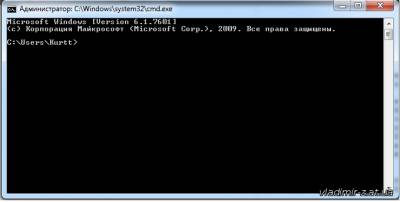
в котором нужно набрать «Diskpart».
В открывшемся окне вида:
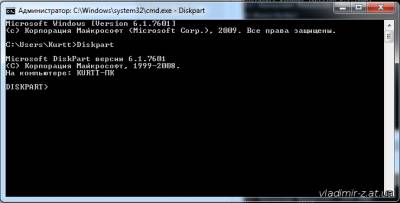
Вводим «list disk» - откроется список всех подключенных дисков в вашему компьютеру.
- далее внимательно вводим «select disk №», где «№» это номер по списку вашей флешки. Узнать ее можно по объему приблизительно 3800МВ.
- «clean» очищаем флешку
- «create partition primary» создаем раздел
- «select partition 1» выбираем раздел
- «active» делаем выбранный раздел Активным
- «format fs=NTFS» форматируем флешку в NTFS. Немного ожидаем.
- «Exit»
Все загрузочная флешка создана. Как видите ничего сложного нет, просто внимательно вводим команды и не путаем номер диска ;))
Теперь нужно записать на флешку дистрибутив Windows. Самый простой способ это открыть образ с помощью архиватора 7zip или WinRar и извлечь все файлы на флешку. В итоге получаем загрузочную флешку с Windows 7 на борту.